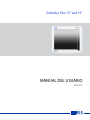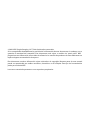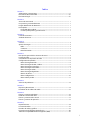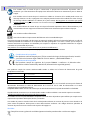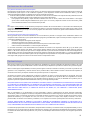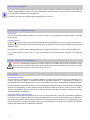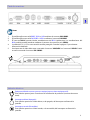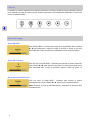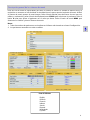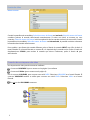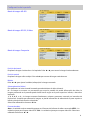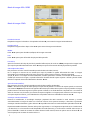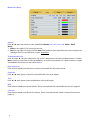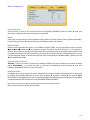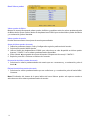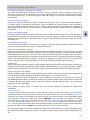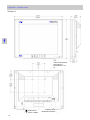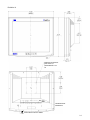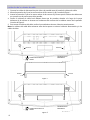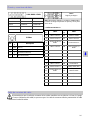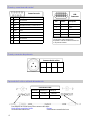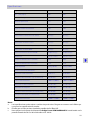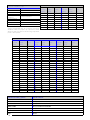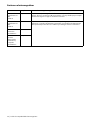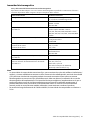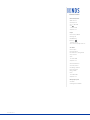NDS EndoVue Plus 15” and 19” El manual del propietario
- Categoría
- Televisores
- Tipo
- El manual del propietario

EndoVue Plus 15" and 19"
MANUAL DEL USUARIO
ESPAÑOL


© 2020 NDS Surgical Imaging, LLC. Todos los derechos reservados.
Se ha comprobado detenidamente la precisión de la información de este documento; sin embargo, no se
garantiza la exactitud del contenido. Este documento está sujeto a cambios sin previo aviso. NDS
proporciona esta información sólo a título de referencia. La mención de productos de otros fabricantes no
implica ninguna recomendación al respecto.
Este documento contiene información sujeta a derechos de copyright. Ninguna parte de este manual
puede ser reproducida por medios mecánicos, electrónicos o de cualquier otro tipo sin la autorización
previa por escrito de NDS.
Las marcas comerciales pertenecen a sus respectivos propietarios.


i
Índice
Sección 1
Advertencias y precauciones ---------------------------------------------------------------------- ii
Declaración de conformidad ---------------------------------------------------------------------- iii
Declaración legal -------------------------------------------------------------------------------------- iii
Sección 2
Acerca de este manual ------------------------------------------------------------------------------ 1
Uso previsto y contraindicaciones -------------------------------------------------------------- 1
Imagen Noticación de Retención -------------------------------------------------------------- 1
Inicio rápido -------------------------------------------------------------------------------------------- 1
Encendido de la unidad ------------------------------------------------------------------------- 1
Usuarios principiantes y prueba inicial ----------------------------------------------------- 1
Sección 3
Panel de conectores ---------------------------------------------------------------------------------- 2
Símbolos eléctricos ----------------------------------------------------------------------------------- 2
Sección 4
Control --------------------------------------------------------------------------------------------------- 3
Ajustes de imagen ------------------------------------------------------------------------------------ 3
Brillo -------------------------------------------------------------------------------------------------- 3
Contraste -------------------------------------------------------------------------------------------- 3
Retroiluminación --------------------------------------------------------------------------------- 3
Sección 5
Descripción general de los sistemas de menú------------------------------------------------ 4
Fuente de vídeo --------------------------------------------------------------------------------------- 5
Conexión de una impresora de vídeo ---------------------------------------------------------- 5
Conguración de pantalla -------------------------------------------------------------------------- 6
Menú de imagen HD-SDI ----------------------------------------------------------------------- 6
Menú de imagen SD-SDI, S-Video ------------------------------------------------------------ 6
Menú de imagen Composite ------------------------------------------------------------------ 6
Menú de imagen VGA / RGBS ----------------------------------------------------------------- 7
Menú de imagen YPbPr ------------------------------------------------------------------------- 7
Menú de imagen digital DVI ------------------------------------------------------------------- 8
Menús de colores --------------------------------------------------------------------------------- 9
Menú Conguración ---------------------------------------------------------------------------- 10
Menú Valores predet. --------------------------------------------------------------------------- 11
Sección 6
Solución de problemas ----------------------------------------------------------------------------- 12
Sección 7
Esquema y dimensiones --------------------------------------------------------------------------- 13
Instalación de la cubierta de cable -------------------------------------------------------------- 15
Sección 8
Pinouts y conectores de datos ------------------------------------------------------------------- 16
Radio de curvatura del cable --------------------------------------------------------------------- 16
Pinouts y conectores de control ---------------------------------------------------------------- 17
Pinouts y conector de potencia ------------------------------------------------------------------ 17
Sección 9
Especicaciones -------------------------------------------------------------------------------------- 18
Formatos de vídeo ---------------------------------------------------------------------------------- 19
Entrada s de vídeo y grácos --------------------------------------------------------------------- 19
Instrucciones de limpieza y desinfección ----------------------------------------------------- 20
Tablas de compatibilidad electromagnética (EMC) ---------------------------------------- 21

ii
El producto debe conectarse a un circuito derivado cuando se utilice en EE.UU. a una tensión superior a 120 voltios.
El producto está diseñado para funcionar de forma continua.
El instalador asume la responsabilidad de comprobar la toma de tierra del producto para vericar que cumple con los
requisitos de impedancia del hospital, locales y nacionales.
Para realizar la puesta a tierra del chasis de la unidad puede utilizarse un conector de puesta a tierra situado en la
parte trasera del producto. Dicha puesta a tierra debe instalarse conforme a los códigos eléctricos aplicables. El
conector de puesta a tierra se muestra en el esquema de la página 2.
Reciclado:
Cumpla las normas y planes de reciclado vigentes nacionales para desechar o reciclar este equipo.
Advertencias y precauciones 1
Este símbolo avisa al usuario de que a continuación se proporciona información importante sobre la
instalación y/o el funcionamiento del equipo. Esta información debe leerse atentamente para no dañar el
equipo.
Este símbolo avisa al usuario de que la tensión no aislada en el interior de la unidad puede causar una
descarga eléctrica. Por ello, es peligroso tocar cualquier pieza del interior de la unidad. Para evitar el riesgo
de descarga eléctrica, NO retire la cubierta (ni la parte trasera). No hay piezas en el interior que pueda
reparar el usuario.
Póngase en contacto con el servicio técnico para solicitar la asistencia de personal técnico
cualicado.
Este símbolo advierte al usuario de que se incluye información importante sobre el funcionamiento y/o el
mantenimiento de este equipo. Esta información debe leerse atentamente para no dañar el equipo.
Este símbolo se reere al fabricante.
Este símbolo indica el representante del fabricante en la Comunidad Europea.
Para evitar el riesgo de incendio y de descargas, no exponga la unidad a la lluvia ni la humedad. Además, no utilice el
enchufe polarizado de la unidad con un receptáculo de cable prolongador u otra toma a menos que las clavijas se
inserten totalmente. El producto está diseñado para cumplir los requisitos de seguridad médica de los equipos
colocados en la proximidad del paciente.
Este producto es un dispositivo médico Clase I. No se permiten modicaciones.
Este equipo/sistema está indicado para su uso por profesionales sanitarios exclusivamente.
1
Este producto cumple las normas anteriores solo cuando se utiliza con la fuente de alimentación de grado
hospitalario suministrada.
Cable de alimentación: Utilice un cable de alimentación de uso hospitalario con el enchufe correcto para la fuente de
alimentación. Desconecte el cable de alimentación de la toma de CA. El cable de alimentación es el único
componente que se puede desconectar.
El EQUIPO MÉDICO debe colocarse de manera que el cable de alimentación se pueda desenchufar con facilidad.
Modelo 15” y 19” EndoVue
Fuente de alimentación Bridge Power JMW190KB2400F05
Entrada de CA de 100 a 240 voltios a 50 a 60 Hz
Salida DC 24 voltios a 3.75 amperios
Cumplimiento de la seguridad:
Este producto está homologado por el TUV en materia de riesgos de descarga eléctrica, incendio
y mecánicos únicamente según CAN/CSA C22.2 N.º 60601-1 y ANSI/AAMI ES60601-1.
Cumplimiento de la seguridad:
Este producto cumple los requisitos de la norma EN60601-1 conforme a la directiva sobre
Dispositivos médicos 93/42/CEE y 2007/47/CE (información de seguridad general).

iii
FCC y directiva del Consejo sobre normas europeas:
Este dispositivo cumple la Parte 15 de las normas de FCC y las directivas del Consejo 93/42/CEE y 2007/47/CE sobre normas europeas. El
funcionamiento queda sujeto a las dos condiciones siguientes: (1) Este dispositivo no debe causar interferencias dañinas, y (2) debe
aceptar las interferencia recibidas, incluyendo las que causen resultados no deseados.
1. Utilice los cables especícos suministrados con el monitor en color a n de no interferir en la recepción de radio y televisión. El uso de
otros cables y adaptadores puede causar interferencias con los equipos electrónicos.
2. Este equipo ha sido probado y cumple los límites indicados en la Parte 15 de FCC, además de la norma CISPR 11. Este equipo
genera, utiliza e irradia energía de radiofrecuencia, por lo que si no se instala y emplea de acuerdo con las instrucciones, puede
causar interferencias dañinas en las comunicaciones por radio.
IEC:
Este equipo ha sido probado y cumple los límites para dispositivos médicos de la norma IEC 60601-1-2. Estos límites están diseñados para
proporcionar una protección razonable contra interferencias dañinas en una planta hospitalaria típica. Este equipo genera, utiliza e irradia
energía de radiofrecuencia, por lo que si no se instala y emplea de acuerdo con las instrucciones, puede causar interferencias dañinas en
otros dispositivos próximos.
FCC, directivas del Consejo sobre normas europeas e IEC:
No hay garantías de que no ocurrirán interferencias en una instalación en particular. Si el equipo causara interferencias dañinas en la
recepción de radio o televisión, lo que se puede determinar apagando y encendiéndolo, se pide al usuario que intente corregirlas con una
o varias de las medidas siguientes:
• Reoriente o coloque en otro lugar la antena receptora.
• Aumente la separación entre el equipo y el receptor.
• Conecte el equipo a una toma que no esté en el circuito al que está conectado el receptor.
• Solicite asistencia al distribuidor o a un técnico experto de radio/TV.
Declaraciones de conformidad
Declaración legal
Los accesorios conectados a este monitor deben estar certicados de acuerdo con las respectivas normas IEC (p. ej., IEC 60950-1 para
equipos de procesado de datos e IEC 60601-1 para equipos médicos). Además, todas las conguraciones deben cumplir la norma IEC
60601-1-1 del sistema. Toda persona que conecte un equipo adicional a la parte de entrada o de salida de señal estará congurando un
sistema médico, por lo que será responsable de que el sistema cumpla los requisitos de la norma IEC 60601-1-1. La persona responsable de
instalar el monitor en un sistema debe asegurarse de que el equipo de montaje utilizado con esta pantalla cumpla la norma IEC 60601-1. Si
tiene alguna duda, póngase en contacto con el servicio técnico o el representante local.
NDS vende sus productos por mediación de otros fabricantes, distribuidores y segundos vendedores de dispositivos médicos, por lo que
los compradores de este producto NDS deben consultar a la entidad en que adquirieron el producto los términos de la garantía otorgada.
NDS no asume ninguna responsabilidad, ni autoriza a persona alguna a asumirla, en relación con la venta y/o el uso de sus productos. Para
garantizar el uso, manipulación y cuidado correctos de los productos NDS, el cliente deberá consultar la documentación especíca, el
manual de instrucciones y las etiquetas incluidas con el producto o puestos a su disposición.
Se advierte a los clientes que la conguración, el software, la aplicación, los datos y el control del sistema por el operador, entre otros
factores, tienen efecto en el funcionamiento del producto. Aunque se considera que los productos NDS son compatibles con muchos
sistemas, la implementación de funciones por parte del cliente puede ser distinta. Por lo tanto, la idoneidad de un producto para un
propósito o aplicación especícos debe determinarla el cliente, y no está garantizada por NDS.
NDS QUEDA EXENTA DE CUALQUIER CLASE DE GARANTÍA, SEA EXPRESA, IMPLÍCITA Y/O NORMATIVA, INCLUYENDO NO EXCLUSIVAMENTE
LAS GARANTÍAS DE COMERCIABILIDAD Y/O IDONEIDAD PARA UN PROPÓSITO EN PARTICULAR, Y DE CUALQUIER INFRACCIÓN CON
RESPECTO A TODOS LOS SERVICIOS Y PRODUCTOS NDS. CUALQUIER OTRA GARANTÍA Y/O DECLARACIÓN, DE LA NATURALEZA QUE SEA,
TANTO IMPLÍCITA COMO EXPLÍCITA, O SURGIDA EN VIRTUD DE UNA NORMA, LEY, USO COMERCIAL O TRANSACCIÓN, QUEDA
EXPRESAMENTE EXCLUIDA.
NDS, sus proveedores y/o sus distribuidores no serán responsables, ni directa ni indirectamente, de daños especiales, incidentales,
consecuentes, punitivos, ejemplares o indirectos, incluyendo no exclusivamente los daños alegados por retraso en el envío, no envío, fallo
del producto, diseño o producción del producto, incapacidad de utilizar el producto o los servicios, pérdida de transacciones futuras
(pérdida de benecios), o por cualquier otra causa, sea cual sea, con relación a la compra, venta, alquiler, instalación o uso de los
productos NDS, con relación a estos términos y condiciones, o con respecto a los contratos que incorporen estos términos y condiciones.
ALGUNAS JURISDICCIONES NO PERMITEN LA EXCLUSIÓN O EXENCIÓN DE DETERMINADAS GARANTÍAS O LIMITACIONES DE LA
RESPONSABILIDAD, EN CUYO CASO DICHAS LIMITACIONES Y/O EXCLUSIONES, AQUÍ EXPUESTAS, PUEDEN NO SER APLICABLES. EN ESTE
CASO, LA RESPONSABILIDAD SE LIMITARÁ SEGÚN LO PERMITA LA LEY DE LA JURISDICCIÓN EN CUESTIÓN.
La información proporcionada en este documento, incluyendo todos los diseños y el material asociado, son propiedad de NDS y/o de sus
licenciatarios, que se reservan todos los derechos sobre patentes, copyright y otros derechos de propiedad de este documento, incluidos
los derechos de diseño, fabricación, reproducción, uso y venta, en la medida que dichos derechos no hayan sido otorgados expresamente
a terceros.

1
2
Encendido de la unidad:
Conecte la fuente de alimentación a la pantalla utilizando el enchufe de alimentación. Enchufe el adaptador de CA.
Conecte una fuente de vídeo a la pantalla. Encienda el dispositivo periférico y, a continuación, la pantalla. La
ubicación del interruptor de alimentación se muestra en la página 2. Se muestra el logotipo NDS seguido de un vídeo.
El sistema electrónico, diseñado por NDS, incorpora tecnología SmartSync™ propietaria que durante la inicialización
examina la señal entrante y muestra automáticamente la imagen de vídeo en el formato correcto. De este modo se
elimina la necesidad de ajustar la mayoría de las fuentes de vídeo. Para ajustar la imagen con precisión, consulte
"Ajustes de imagen" en la página 3.
Usuarios principiantes y prueba inicial:
Visualmente, las imágenes de pantalla plana LCD son más claras que las de un tubo de rayos catódicos tradicional.
Por la misma razón, el vídeo en directo puede parecer algo hierático. Lo usuarios no familiarizados con las diferencias
de imagen deben hacerlo antes de utilizar el dispositivo en una aplicación crítica y determinar su aptitud para el uso.
Se recomienda que los usuarios principiantes observen la pantalla junto a un tubo de rayos catódicos para detectar
cualquier ligera diferencia de la calidad de visualización.
Inicio rápido
Acerca de este manual
Este manual tiene el propósito de ayudar al usuario a instalar, congurar y utilizar correctamente las pantallas LCD
EndoVue. Dependiendo del modelo y las opciones adquiridos, algunas funciones y opciones de este manual pueden
no ser aplicables a la pantalla que está utilizando.
Las chas en el margen de la página indican el principio de una sección.
Uso previsto y contraindicaciones
Uso previsto:
Este monitor está diseñado para utilizarse en un entorno médico con el n de mostrar imágenes grácas y de vídeo
de alta calidad.
Contraindicaciones:
El monitor no se puede utilizar en presencia de mezclas de anestésicos inamables con aire, oxígeno u óxido nitroso.
Ninguna parte de este producto puede entrar en contacto con un paciente. No tocar nunca el producto y un paciente
al mismo tiempo.
Este producto es capaz de mostrar Radiología (PACS) para imágenes de referencia, no sólo con nes de diagnóstico.
Para las aplicaciones de misión crítica, es muy recomendable tener inmediatamente disponible una unidad de
recambio.
Advertencia: repetidamente dejando una imagen estática en la pantalla durante largos períodos de tiempo
puede dar lugar a la retención de imagen en la pantalla LCD. Para evitar este fenómeno no dejar una imagen
ja en la pantalla y apagar el monitor cuando no esté en uso.
Imagen Noticación de Retención

2
Panel de conectores
Símbolos eléctricos
Interruptor abierto (Apagado):
Este símbolo aparece en el lado abierto, o de apagado, del interruptor oscilante de la
pantalla.
Interruptor cerrado (Encendido):
Este símbolo aparece en el lado cerrado, o de encendido, del interruptor oscilante de la
pantalla.
Equipotencialidad: conector para otro equipo (puesta a tierra equipotencial)
Este símbolo aparece junto al conductor de ecualización de potencial. (conector de toma a
tierra)
3
Notas
1. Es posible aplicar una señal RGBS, YPbPr o VGA mediante el conector VGA/RGBS.
2. Es posible aplicar una señal DVI, RGBS o YPbPr mediante el conector DVI/RGBS.
3. El
conector ND-OS permite instalar actualizaciones del BIOS rápidamente. Las actualizaciones del
BIOS también pueden instalarse mediante el conector de control en serie SERIAL.
4. La salida de 5 V/ 1 A CC es una conexión auxiliar protegida. Consulte la página 17 para obtener
información detallada.
5. Una impresora de vídeo debe estar conectada al conector VGA/RGBS o al conector S-VIDEO. Podría
no estar conectada al conector DVI-I/RGBS.
Interruptor de
alimentación

3
Ajustes de imagen
La pantalla se controla mediante un teclado de 6 botones. El teclado, situado en la parte delantera inferior
de la pantalla, permite al usuario ajustar distintos parámetros de visualización utilizando el sistema de
menús en pantalla (OSM).
Controle
Pulse el botón Brillo / Contraste para mostrar el control Brillo. Pulse el botón
◄ o ► para aumentar o reducir el brillo. Si el brillo se ajusta en un valor
demasiado alto o bajo, disminuirá la cantidad de escalas de grises visibles.
Ajuste del brillo
Pulse dos veces el botón Brillo / Contraste para mostrar el control Contraste.
Pulse el botón ◄ o ► para ajustar el contraste. Si el contraste se ajusta en un
valor demasiado alto o bajo, se perderán algunas escalas de grises. La
Ajuste del contraste
Pulse tres veces el botón Brillo / Contraste para mostrar el control
Retroiluminación. Pulse el botón ◄ o ► para ajustar la retroiluminación.
Nota: Al reducir el nivel de retroiluminación, aumentará la duración de la
retroiluminación.
Ajuste de la retroiluminación
4

4
Pulse una vez el botón de menú MENU para abrir el Sistema de menús. La entrada de vídeo actual y su
resolución se muestran en la cha Modo de visualización en la parte superior izquierda del menú. Al abrir
el Sistema de menús aparece el menú Imagen. Pulse el botón ◄ o ► para seleccionar el menú que va a
utilizar y, continuación, pulse el botón de desplazamiento SCROLL para seleccionar el parámetro. Pulse el
botón ◄ o ► para ajustar el parámetro en el valor que desee. Pulse el botón de menú MENU para
almacenar los cambios y cierre el Sistema de menús.
Notas:
1. Todos los nombres de parámetros se visualizan en el idioma seleccionado en el menú Conguración.
2. Los parámetros atenuados no están accesibles.
Descripción general de los sistemas de menú
5
Lista de idiomas:
English
Deutsch
Francais
Italiano
Svensk
Espanol
Nederlands
Pycckий

5
Menú Entrada
Cuando la pantalla está encendida y Selección autom. de fuente está activada, Selección autom. de fuente
considera primero la entrada seleccionada anteriormente. Si existe una señal, se muestra; en caso
contrario, Selección autom. de fuente inicia la exploración de las entradas en busca de una señal. Cuando
la pantalla está encendida y Selección autom. de fuente está desactivada, la pantalla considera solamente
la entrada seleccionada anteriormente.
Para cambiar a una fuente de entrada diferente, pulse el botón de entrada INPUT con el n de abrir el
menú Entrada. En el menú Entrada se muestra: P a la izquierda de la entrada activa. Pulse el botón de
desplazamiento SCROLL para resaltar la entrada que desee. Finalmente, pulse el botón ◄ para
seleccionarla.
Fuente de vídeo
Conexión de una impresora de vídeo
Una impresora de vídeo puede conectarse mediante
el conector VGA/RGBS (que se muestra en la página 2) o mediante
el conector S-Video (que se muestra en la página 2).
Use el conector VGA/RGBS para conectar una señal RGBS. Seleccione VGA/RGBS en el menú Entrada. El
conector VGA/RGBS también se utiliza para conectar una señal YPbPr. Seleccione YPbPr en el menú
Entrada.
Do not use the DVI-I/RGBS connector.

6
Posición horizontal
Desplaza la imagen a la derecha o a la izquierda. Pulse ◄ o ► para centrar la imagen horizontalmente.
Posición vertical
Desplaza la imagen arriba o abajo. Pulse ◄ o ► para centrar la imagen verticalmente.
Nitidez
Pulse ◄ o ► para ajustar la nitidez (enfoque) de la imagen mostrada.
Sobreexploración (Vídeo)
Este parámetro se activa cuando la entrada procede de datos de vídeo (cámara).
0 = La imagen se muestra con un tamaño que ocupa la pantalla sin perder información de vídeo. La
imagen presentada en la pantalla puede incluir barras negras en la parte superior e inferior, o derecha e
izquierda.
1, 2, 3, 4, 5 o 6 = La imagen aumenta linealmente, mientras permanece centrada, en intervalos de
incremento. A medida que aumenta la imagen, se pierde información de vídeo desde la parte superior e
inferior y desde el lado derecho e izquierdo.
Seleccione utilizando los botones ◄ o ►.
Formato de vídeo
Auto = La unidad se ajusta automáticamente en el formato de la fuente de vídeo conectada. NTSC = La
unidad se ajusta para aceptar vídeo NTSC. PAL = La unidad se ajusta para aceptar vídeo PAL. Seleccione
utilizando los botones ◄ o ►.
Conguración de la pantalla
Menú de imagen HD-SDI
Menú de imagen SD-SDI, S-Video
Menú de imagen Composite

7
Posición horizontal
Desplaza la imagen a la derecha o a la izquierda. Pulse ◄ o ► para centrar la imagen horizontalmente.
Posición vertical
Desplaza la imagen arriba o abajo. Pulse ◄ o ► para centrar la imagen verticalmente.
Nitidez
Pulse ◄ o ► para ajustar la nitidez (enfoque) de la imagen mostrada.
Fase
Pulse ◄ o ► para ajustar la fase del reloj de píxel de la pantalla.
Frecuencia
Ajusta la frecuencia del reloj de píxel de la pantalla. Dena Ajuste de escala en Llenar para ajustar la imagen hasta
que ocupe la pantalla horizontalmente. Pulse ◄ o ► para ajustar la frecuencia del reloj de píxel de la pantalla.
Sobreexploración (Vídeo)
Este parámetro se activa cuando la entrada procede de datos de vídeo (cámara).
0 = La imagen se muestra con un tamaño que ocupa la pantalla sin perder información de vídeo. La imagen
presentada en la pantalla puede incluir barras negras en la parte superior e inferior, o derecha e izquierda.
1, 2, 3, 4, 5 o 6 = La imagen aumenta linealmente, mientras permanece centrada, en intervalos de incremento. A
medida que aumenta la imagen, se pierde información de vídeo desde la parte superior e inferior y desde el lado
derecho e izquierdo. Seleccione utilizando los botones ◄ o ►.
Ajuste de escala (Grácos)
Este parámetro se activa cuando la entrada procede de datos grácos (ordenador).
Llenar = Aumenta la imagen de vídeo para que ocupe toda la pantalla. La relación de aspecto puede no mostrarse
con exactitud. Aspecto = Aumenta la imagen de vídeo hasta que la dimensión superior ocupa la pantalla. La imagen
puede mostrarse con barras negras en la parte superior e inferior, o en el lado derecho e izquierdo. 1:1 = Los datos de
vídeo se muestran con el tamaño y la relación de aspecto originales. La imagen puede mostrarse con barras negras
en la parte superior e inferior, y en el lado derecho e izquierdo. Seleccione utilizando los botones ◄ o ►.
SmartSync / Modos alternativos
Durante la inicialización, la tecnología SmartSync propietaria de NDS examina la señal entrante y muestra
automáticamente la imagen de vídeo en el formato correcto. Para ejecutar SmartSync, seleccione el parámetro
SmartSync / Modos alternativos y pulse el botón ◄. Es posible seleccionar un modo alternativo pulsando el botón ►.
El parámetro Modo alternativo (formato) incluye dos argumentos X e Y. El argumento izquierdo (X) es el modo actual
y el derecho (Y) es el número de modos disponibles. El modo (formato) y/o la frecuencia cambian cada vez que se
pulsa el botón ►. Cuando el recuento de modos alcanza el nivel máximo, basta con pulsar otra vez el botón ► una
vez más para que el recuento de modos vuelva a 1.
Menú de imagen YPbPr
Menú de imagen VGA / RGBS

8
Sobreexploración (Vídeo)
Este parámetro se activa cuando la entrada procede de datos de vídeo (cámara).
0 = La imagen se muestra con un tamaño que ocupa la pantalla sin perder información de vídeo. La ima-
gen presentada en la pantalla puede incluir barras negras en la parte superior e inferior, o derecha e iz-
quierda.
1, 2, 3, 4, 5 o 6 = La imagen aumenta linealmente, mientras permanece centrada, en intervalos de incre-
mento. A medida que aumenta la imagen, se pierde información de vídeo desde la parte superior e inferior
y desde el lado derecho e izquierdo. Seleccione utilizando los botones ◄ o ►.
Ajuste de escala (Grácos)
Este parámetro se activa cuando la entrada procede de datos grácos (ordenador).
Llenar = Aumenta la imagen de vídeo para que ocupe toda la pantalla. La relación de aspecto puede no
mostrarse con exactitud. Aspecto = Aumenta la imagen de vídeo hasta que la dimensión superior ocupa la
pantalla. La imagen puede mostrarse con barras negras en la parte superior e inferior, o en el lado derecho
e izquierdo. 1:1 = Los datos de vídeo se muestran con el tamaño y la relación de aspecto originales. La ima-
gen puede mostrarse con barras negras en la parte superior e inferior, y en el lado derecho e izquierdo.
Seleccione utilizando los botones ◄ o ►.
Menú de imagen digital DVI

9
Color Menus
9
Color Menus
9
Menús de colores
Gamma
Pulse ◄ o ► para seleccionar un valor predenido Gamma (1.8, 2.0, 2.2, 2.4 o 2.6), Vídeo o PACS.
Notas:
1. Video es una tabla LUT de corrección de color.
2. PACS es una tabla LUT de tipo DICOM. Nota: Este producto tiene capacidad para mostrar imágenes de
radiología (PACS) como referencia, no para diagnóstico.
Temperatura del color
Pulse el botón ◄ o ► para seleccionar una de las 4 temperaturas de color predeterminadas o Usuario.
Nota: Cuando se selecciona un valor predenido y se cambia un parámetro, los valores actuales se copian
a Predenidos de usuario y se selecciona Usuario.
Rojo, Verde, Azul
Pulse el botón ◄ o ► para aumentar o reducir la intensidad del color seleccionado.
Saturación
Pulse ◄ o ► para ajustar la saturación (intensidad del color) de la imagen.
Tono
Pulse ◄ o ► para ajustar el tono (tonalidad de color) de la imagen.
Brillo
Pulse el botón ◄ o ► para ajustar el brillo. Esto es un duplicado del control Brillo descrito en la página 3.
Contraste
Pulse el botón ◄ o ► para ajustar el contraste. Esto es un duplicado del control Contraste descrito en la
página 3.

10
Menú Conguración
Posición del menú
Sitúa el menú en una de las nueve posiciones de pantalla predenidas. Pulse el botón ◄ o ► para
seleccionar cualquiera de las nueve posiciones de pantalla.
Idioma
Selecciona un idioma de los ocho disponibles: Inglés, Alemán, Francés, Italiano, Sueco, Español, Holandés y
Pycckий. Pulse el botón ◄ o ► para seleccionar cualquiera de los ocho idiomas.
Habilitar DPMS
Display Power Management System. Si al habilitar (activar) DPMS, no hay disponible ninguna señal de
entrada durante un intervalo de 20 segundos, aparece el mensaje “D.P.M.S.” durante 10 - 15 segundos, al
término de los cuales se apaga la retroiluminación de la pantalla y el LED de la esquina inferior derecha del
panel frontal se ilumina de color amarillo. Al conectarse una señal de entrada, la retroiluminación se activa
y el LED del panel frontal se ilumina de color azul. Pulse el botón ► para habilitar DPMS y púlselo otra vez
► para deshabilitar DPMS.
Selección autom. de fuente
Activado = Busca por todas las fuentes de entrada posibles hasta que encuentra una fuente de vídeo
activa. Desactivado = La entrada de vídeo se selecciona manualmente. Pulse el botón ◄ o ► para
habilitar o deshabilitar Selección autom. de fuente.
Bloqueo de menú
Deshabilita el acceso al sistema de menús. Impide que se realicen cambios involuntarios en los ajustes de
la pantalla. Para habilitar Bloqueo de menú, pulse el botón ►. Al pulsar el botón ►, se muestra MENÚ
BLOQUEADO. Para desbloquear, pulse y mantenga pulsados simultáneamente los botones de menú MENU
y desplazamiento SCROLL hasta que se muestre MENÚ DESBLOQUEADO.
Horas de funcionamiento: Horas de funcionamiento de la retroiluminación
BIOS: Versión del rmware BIOS de la pantalla.

11
Valores predet. de fábrica
Muestra el mensaje Restaurando valores predet. de fábrica y restablece todos los valores predeterminados
de fábrica de los ajustes. Pulse el botón de desplazamiento SCROLL para resaltar Valores predet. de fábrica
y, a continuación, pulse el botón ►.
Valores predet. de usuario
Permite almacenar hasta cinco ajustes de usuario personalizados.
Ajuste de Valores predet. de usuario
1. Dena los parámetros Imagen, Color y Conguración según las preferencias del usuario.
2. Seleccione la pestaña Valores predet.
3. Utilice el botón de desplazamiento SCROLL para seleccionar un valor disponible en Valores predet.
Aparece ***VACÍO*** en los valores predeterminados disponibles.
4. Pulse el botón ◄ para guardar los ajustes del usuario. Desaparecerá el mensaje ***VACÍO***.
5. Repita los pasos del 1 al 4 hasta un máximo de 5 usuarios.
Restauración de Valores predet. de usuario
1. Seleccione los valores predeterminados de usuario que van a restaurarse y, a continuación, pulse el
botón ►.
Eliminación de Valores predet. de usuario
1. Seleccione los valores predeterminados que van a eliminarse y, a continuación, pulse el botón Brillo /
Contraste.
Nota: El indicador del sistema de la parte inferior del menú Valores predet. solo aparece cuando se
selecciona uno de los valores predeterminados de usuario.
Menú Valores predet.

12
El tamaño de la imagen es muy grande para la pantalla
Si los datos del ordenador no presentan el formato correcto, es necesario ejecutar SmartSync™. Para ejecutar
SmartSync™, pulse el botón de menú. Seleccione el menú Conguración. Pulse el botón de desplazamiento SCROLL
para resaltar SmartSync™ y, a continuación, pulse el botón ◄. SmartSync™ se ejecutará y dimensionará la imagen
correctamente.
Efecto fantasma en los caracteres
Este efecto se atribuye generalmente a reejos del cable o fuente de vídeo. Utilice un cable coaxial de alta calidad y, si
es posible, reduzca la velocidad de regeneración vertical. Velocidades de barrido inferiores pueden contribuir a
eliminar los reejos. A diferencia del tubo de rayos catódicos, una pantalla plana no parpadeará con velocidades de
regeneración inferiores (60 Hz es un valor óptimo) y la actualización de datos será igual en todas las velocidades de
regeneración.
El texto es demasiado pequeño
Puesto que el monitor acepta y muestra los datos informáticos con una resolución superior a la resolución original de
la pantalla, puede producirse texto de tamaño pequeño. En el menú, marque la pestaña de modo de visualización.
Verique que la resolución de los datos informáticos no supera la especicación de resolución original que se indica
en la página 18.
Inestabilidad de los caracteres
Si los caracteres de texto aparecen "temblorosos" o en negrita, es necesario ajustar los parámetros Nitidez, Frecuencia
y/o Fase. Consulte: Ajuste de Frecuencia, Fase y Nitidez más adelante.
Ruido y distorsión vertical de caracteres
El ajuste de Frecuencia permite ampliar o contraer el tamaño horizontal de la imagen mostrada. La imagen mostrada
puede ser demasiado ancha o demasiado estrecha, de modo que pueden producirse un efecto de bandas verticales e
inestabilidad de píxel en los grises y los colores claros. Ajuste la frecuencia hasta que la imagen ocupe la pantalla. Es
posible utilizar el ajuste de posición horizontal para vericar que la frecuencia se ha ajustado correctamente. Alinee la
imagen en el borde izquierdo de la pantalla y, a continuación, desplácese a la derecha con un "clic". Si la frecuencia
está ajustada correctamente, la imagen debe tener una columna fuera de la pantalla en el lado derecho.
Pantalla negra
Apague y encienda la pantalla. Si aparece el logotipo NDS, signica que la pantalla está funcionando correctamente.
Compruebe que la función de gestión de potencia (DPMS) está habilitada. Aparece el mensaje "Buscando" cuando la
fuente de vídeo no está presente o cuando una fuente de entrada está fuera del rango de resolución de la pantalla.
Ajuste de Frecuencia, Fase y Nitidez
Usuarios de Windows: Abra un documento WordPad y ajuste la fuente en Arial 8. Pulse la tecla Intro para desplazar el
cursor al centro de la página. Mantenga pulsadas las teclas Mayús y + para crear una línea de +s.
Si el signo + aparece en grupos de color claro u oscuro, signica que la frecuencia no es correcta. Pulse el botón de
menú MENU para abrir el OSM; a continuación, desplácese con el botón SCROLL hasta el parámetro Frecuencia. Pulse
los botones ◄ o ► para aumentar o reducir la frecuencia. Llegado a un punto, todos los signos + se mostrarán con
nitidez y con la misma intensidad.
Fase y Nitidez son ajustes sutiles y se denen con mayor precisión utilizando un programa de calibración de
visualización.
Sección de solución de problemas
6
Impresora de vídeo
Cuando se utiliza una impresora de vídeo, se conecta primero la señal a la misma. A continuación, esta señal se envía
a la pantalla mediante uno de los puertos de salida de la impresora de vídeo. En el caso de las señales RGBS o YPbPr,
compruebe que la señal esté conectada a la entrada correcta de la impresora de vídeo y que la salida RGBS o YPbPr
de la impresora de vídeo esté conectada al conector VGA/RGBS (que se muestra en la página 2). Asimismo,
compruebe que VGA/RGBS esté seleccionado para una señal RGBS o que YPbPr esté seleccionado para una señal
YPbPr en el menú Entrada (consulte Conexión de una impresora de vídeo en la página 5). En el caso de una señal S-
Video, conecte la señal a la entrada S-Video de la impresora de vídeo; a continuación, conecte la salida S-Video de la
impresora de vídeo al conector S-Video de la pantalla y seleccione S-Video en el menú Entrada.
Si la impresora de vídeo está conectada correctamente, pero no hay salida de la misma, consulte el manual de usuario
de la impresora de vídeo o póngase en contacto con el fabricante para obtener asistencia sobre la conguración y el
uso.

13
Esquemas y dimensiones
7
EndoVue 15
ORIFICIOS DE MONTAJE
ROSCA M4 X 0,7
PROFUNDIDAD 9 mm
4X
INTERRUPTOR DE
ENCENDIDO/APAGADO
CONECTOR DE
PUESTA A TIERRA

14
EndoVue 19
ORIFICIOS DE MONTAJE
ROSCA M4 X 0,7
PROFUNDIDAD 9 mm
4X
INTERRUPTOR DE
ENCENDIDO/
CONECTOR DE PUESTA A TIERRA

15
Instalación de la cubierta de cable
1. Conecte los cables de alimentación y de video a la pantalla antes de instalar la cubierta de cable.
2. Alinee las pestañas A y B con las zonas anchas de las ranuras A y B. Consulte la Figura 1.
3. Inserte las pestañas A y B en las zonas anchas de las ranuras A y B hasta que la cubierta de cable entre
en contacto con la parte trasera de la pantalla.
4. Deslice la cubierta de cable hacia delante hasta que las pestañas situadas a lo largo de la parte
delantera de la cubierta se inserten en la abertura del conector de la cubierta trasera de la pantalla.
Consulte la Figura 2.
5. Para extraer la cubierta del cable, realice el procedimiento inverso al descrito anteriormente.
Nota: La cubierta del cable debe extraerse antes de incorporar o retirar el cable de alimentación y/o los
cables de vídeo.
Figura 2
INTERRUPTOR DE
ENCENDIDO/
CONECTOR DE PUESTA A
TIERRA
Figura 1
Pestaña
A
Pestaña
B
Ranura A Ranura B
INTERRUPTOR DE
ENCENDIDO/
CONECTOR DE PUESTA A
TIERRA

Pinouts y conectores de datos
8
S-Video
Pin Nombr
e Descripción
1 GND Tierra (Y)
2 GND Tierra (C)
3 Y Intensidad (Luminancia)
4 C Color (Crominancia)
1 RED 6 GND RED 11 ID0
2 GREEN 7 GND GREEN 12 ID1
3 BLUE 8 GND BLUE 13 HORIZ SYNC
4 ID2 9 N. C. 14 VERT SYNC.
5 GND 10 SYNC GND 15 ID3
VGA / RGBS / YPbPr
Pin
n.º SEÑAL Pin
n.º SEÑAL
1 T.M.D.S. DATOS 2- 16 DETECC. CONEX.
2 T.M.D.S. DATOS 2+ 17 T.M.D.S. DATOS 0-
3 T.M.D.S. DATOS 2/4
BLIND. 18 T.M.D.S. DATOS 0+
4 T.M.D.S. DATOS 4- 19 T.M.D.S. DATOS 0/5
BLIND.
5 T.M.D.S. DATOS 4+ 20 T.M.D.S. DATOS 5-
6 DDC RELOJ 21 T.M.D.S. DATOS 5+
7 DDC DATOS 22 T.M.D.S. RELOJ BLIND.
8 ANALÓG. VERT. SINC. 23 T.M.D.S. RELOJ+
9 T.M.D.S. DATOS 1- 24 T.M.D.S. RELOJ-
10 T.M.D.S. DATOS 1+ RGBS y YPbPr (DVI)
11 T.M.D.S. DATOS 1/3
BLIND. C1 ANALÓG. ROJO
12 T.M.D.S. DATOS 3- C2 ANALÓG. VERDE
13 T.M.D.S. DATOS 3+ C3 ANALÓG. AZUL
14 +5V ALIM. C4 ANALÓG. HORIZ. SINC.
15 TIERRA C5 ANALÓG. TIERRA
DVI-I*
Digital y analógico
DVI-I admite datos digitales y analógicos (RGBS/YPbPr).
Los datos analógicos aparecen en el pin 8 y en los pines
del C1 al C5.
* Conforme con DVI 1.0
16
Radio de curvatura del cable
Recomendamos que el radio de curvatura de los cables metálicos no sea inferior a 63 mm (2,5 pulg.)
o 7 veces el diámetro del cable, lo que sea mayor. Un radio de curvatura inferior puede dañar el cable
o deteriorar la señal de vídeo.

Conector de 24 voltios
Pin 1 2 3
+ 24 VDC GND Blindaje
Pinout y conector de potencia
17
Opcional de 5 voltios cable de alimentación
Connector Centeral (1) Blindaje (2)
J1 + 5 V CC Retorno
J2 + 5 V CC Retorno
5 Volt Power Cable
Para adquirir un 5 Volt Power Fiber contacto del cable:
North America and Asia Pacic: Europe:
Pinouts y conectores de control
Control en serie
Pin Nombre Descripción
1 NC Sin conexión
2 RXD Sin conexión
3 TXD Actualización Flash y control serie Tx
4 NC Sin conexión
5 GND Tierra
6 NC Sin conexión
7 NC Sin conexión
8 NC Sin conexión
9 RXD Actualización Flash y control serie Rx
Nota:
Los siguientes cables de NDS están
disponibles. Cable de actualización Flash con
n.º de pedido: 35Z0047
Pin Nombre Descripción
1 VCC +5 VDC
2 D- Datos -
3 D+ Datos +
X ID Sin conexión
4 GND Tierra
USB
Connector

Especicaciones a
Notas:
a. Las especicaciones están sujetas a cambios sin previo aviso. Póngase en contacto con la fábrica pa-
ra conocer las especicaciones actuales.
b. El brillo que se indica no tiene instalados pantalla táctil ni ltro A/R.
c. Hace referencia a la fuente de alimentación Bridge Power JMW190KB2400F05 suministrada con la
pantalla. Entrada de CA: De 100 a 240 voltios a 50 - 60 Hz.
Diagonal visible (pulgadas) 15.0
Brillob (cd/m, típico) 350
Resolución de origen 1024 x 768
Tamaño de punto (mm) .297
Ángulo de visualización vertical 170°
Ángulo de visualización horizontal 170°
Relación de contraste (típica) 1500:1
Nivel de señal de entrada VGA a 75 ohmios 0,7 V p-p
Nivel de señal de entrada HD-SDI De 0,8 a 2 V p-p
Nivel de señal de entrada S-Video 0,7 V p-p
Nivel de señal de entrada Composite 0,7 V p-p
Nivel de señal de entrada RGBS 0,7 V p-p
Nivel de sincronización de entrada RGBS De 0,4 a 4 V p-p
Consumo de alimentación CC (nominal) c 30 W
Consumo de alimentación CA (nominal) c 33 W
Peso de la pantalla 4,8 kg (10,5 lbs)
Especicaciones medioambientales
Temperatura de funcionamiento De 0 a 35 °C
Humedad de funcionamiento (sin condensación) Del 20 a 85%
Altitud de funcionamiento 2,000 m (6,6000 ft)
Temperatura de almacenamiento De -20 a 50 °C
Temperatura de transporte De -20 a 50 °C
Humedad de almacenamiento (sin condensación) Del 10 a 90%
19.0
350
1280 x 1024
.294
170°
170°
1500:1
0,7 V p-p
De 0,8 a 2 V p-p
0,7 V p-p
0,7 V p-p
0,7 V p-p
De 0,4 a 4 V p-p
30 W
33 W
6,8 kg (15,0 lbs)
De 0 a 40 °C
Del 20 a 85%
2,000 m (6,6000 ft)
De -20 a 50 °C
De -20 a 50 °C
Del 10 a 90%
Entada de CC 24 V CC / 3.75 A 24 V CC / 3.75 A
Humedad de transporte (sin condensación) Del 10 a 90% Del 10 a 90%
Altitud de almacenamiento 10,000 m (33,000 ft ) 10,000 m (33,000 ft )
9
18

Entradas de vídeo y grácos Tipo de conector
HD-SDI / SDI BNC, 75 ohmios terminado
S-Video DIN-4, 75 ohmios terminado
RGBS / YPbPr DVI-A, 75 ohmios terminado
RGBS / YPbPr HD-15, 75 ohmios terminado
Composite BNC, 75 ohmios terminado
DVI DVI-D
VGA HD-15
19
Las entradas de DVI son capaces de detectar automáticamente
cualquier señal DVI válida dentro de los márgenes de resolución,
actualización vertical y reloj de píxeles que se especican en la tabla
anterior. Las señales cuyos valores se salen de los rangos especicados
pueden no estar soportadas.
Resoluciones compatibles con DVI
Parámetro de señal Rango compatible
Resolución activa De 640 x 480 mín. a 1.920 x 1.200 máx.
(Horizontal x Vertical
Frecuencia de
actualización De 23,98 Hz hasta 85 Hz
Frecuencia (Vertical)
Reloj de píxeles De 25 MHz hasta 165 MHz
Frecuencia (en píxeles)
Resoluciones SDI compatibles
Resolución Resolución Frecuencia Resolución Resolución Frecuencia
Horizontal Vertical Vertical Horizontal Vertical Vertical
(píxeles) (líneas) (Hz) (píxeles) (líneas) (Hz)
720 480i 29,97 1280 720p 50
720 483i 29,97 1280 720p 59,94
720 487i 29,97 1920 1080sF 24
720 576i 25 1920 1080p 24
720 587i 25 1920 1080p 25
1280 720p 24 1920 1080p 29,97
1280 720p 25 1920 1080i 25
1280 720p 30 1920 1080i 29,97
Resoluciones VGA, RGBS y YPbPr compatibles
Resolución Resolución Frecuencia Resolución Resolución Frecuencia Resolución Resolución Frecuencia
Horizontal Vertical Vertical Horizontal Vertical Vertical Horizontal Vertical Vertical
(píxeles) (líneas) (Hz) (píxeles) (líneas) (Hz) (píxeles) (líneas) (Hz)
720 480i 29,97 1024 768i 43,48 1280 1024i 43,44
720 480p 59,94 1024 768 50 1280 1024 60
720 576i 25 1024 768 59,94 1280 1024 60,02
720 576p 50 1024 768 60 1280 1024 75,02
640 350 50 1024 768 64 1280 1024 85,02
640 350 60 1024 768 70,07 1280 480p 59,94
640 350 70 1024 768 75,03 1280 576p 50
640 400 50 1024 768 84,99 1294 960 59,96
640 400 70 1152 576 50 1440 900 59,94
640 480 50 1152 864 60.05 1600 1200i 48,04
640 480 60 1152 864 70.01 1600 1200 60
640 480 67 1152 864 75 1920 1080sF 24
640 480 70 1152 864 85 1920 1080p 24
640 480 72,81 1152 900 66 1920 1080p 25
640 480 75 1280 720p 24 1920 1080p 29,97
640 480 85.01 1280 720p 25 1920 1080i 25
720 400 70 1280 720p 30 1920 1080i 29,97
720 400 85,04 1280 720p 50 1920 1080p 50
800 600 56,25 1280 720p 59,94 1920 1080p 59,94
800 600 60,32 1280 960i 29,97 1920 1200 30
800 600 60,38 1280 960 59,94 1920 1200 50
800 600 72,19 1280 960 60
800 600 75 1280 960 75
800 600 85,06 1280 960 85

20
Instrucciones de limpieza y desinfección
Antes de la desinfección de la supercie y de la limpieza, la unidad deberá estar apagada y
desconectada de la fuente de alimentación.
Limpieza:
Limpie meticulosamente todas las supercies exteriores con un paño sin pelusas humedecido con un
producto de limpieza adecuado. Los productos de limpieza adecuados se mencionan a continuación.
Elimine cualquier resto del producto de limpieza; para ello, limpie todas las supercies exteriores con un
paño sin pelusas humedecido con agua destilada.
Desinfección:
Para desinfectar la unidad, limpie todas las supercies exteriores con un paño sin pelusas humedecido con
alcohol etílico al 80%. Deje que la unidad se seque al aire.
Precauciones:
Para evitar daños graves en la unidad, no deje que entren líquidos en el interior de la misma y evite que las
supercies exteriores estén en contacto con disolventes inadecuados como los mencionados a
continuación.
Productos de limpieza adecuados:
Vinagre (vinagre blanco destilado, 5% de acidez)
Limpiador de vidrios con amoníaco
Productos de desinfección adecuados:
Etanol al 80% en volumen
Disolventes inadecuados:
MEC (metiletilcetona)
Tolueno
Acetona
Nota:
Los productos de limpieza y de desinfección adecuados que se mencionan anteriormente se han probado
en productos de NDS y, si se usan como es debido, no dañan el acabado ni los componentes plásticos del
producto.

Tablas de compatibilidad electromagnética | 23
Tablas de compatibilidad electromagnética
Todos los dispositivos electrónicos para uso médico deben cumplir los requisitos de la norma IEC 60601-1-2.
Asimismo, han de respetar las precauciones, la información de guía de Compatibilidad electromagnética (EMC)
incluida en este manual y la verificación de todos los dispositivos médicos en funcionamiento simultáneo para
garantizar la compatibilidad electromagnética y la coexistencia de todos los demás dispositivos médicos antes
de emprender un procedimiento quirúrgico.
Las características de emisión de este equipo lo hacen adecuado para su uso en áreas industriales y hospitales
(CISPR 11 clase A). Si se utiliza en un entorno residencial (para el que normalmente se requiere CISPR 11 clase B),
es posible que este equipo no ofrezca una protección adecuada a los servicios de comunicación por
radiofrecuencia. El usuario podría necesitar tomar medidas de mitigación, tales como reubicar o reorientar el
equipo.
Las siguientes tablas EMC se incluyen para su referencia:
• “Emisiones electromagnéticas” en la página 24
• “Inmunidad electromagnética” en la página 25
• “Distancias de separación recomendadas” en la página 26

24 | Tablas de compatibilidad electromagnética
Emisiones electromagnéticas
Emisiones Cumplimiento Entorno electromagnético-- guía
Emisiones de
radiofrecuencia
(RF)
CISPR 11
Grupo 1 El producto emplea energía de radiofrecuencia solo para su funcionamiento
interno. Así pues, sus emisiones RF son muy bajas, y no es probable que provoquen
interferencia alguna en equipos electrónicos cercanos.
Emisiones de
radiofrecuencia
(RF)
CISPR 11
Clase B El producto es adecuado para su uso en todo tipo de lugares, incluidos entornos
domésticos y aquellos directamente conectados a la red pública de alimentación
de baja tensión que abastece a los edificios que albergan entornos domésticos.
Emisiones
armónicas
IEC 61000-3-2
Clase A
Fluctuaciones de
tensión/
emisiones de
fluctuación y
parpadeo
IEC 61000-3-3
Cumplimiento

Tablas de compatibilidad electromagnética | 25
Inmunidad electromagnética
Nota:
• Las intensidades de campo desde transmisores fijos, como estaciones base de radio, teléfonos (inalámbricos/
móviles) y sistemas radioeléctricos terrestres móviles, frecuencias de radioaficionados, emisiones de radio AM
y FM y emisiones de televisión no pueden predecirse en teoría con exactitud. Para evaluar en entorno
electromagnético en transmisores fijos de radiofrecuencia, debe considerarse la realización de un estudio
electromagnético del emplazamiento. Si la intensidad de campo medida en el emplazamiento en el que se
emplee el producto supera el nivel de cumplimiento para emisiones RF establecido anteriormente, el
producto debe observarse para verificar su funcionamiento normal. Si se observa un funcionamiento
anormal, podría ser necesario tomar medidas adicionales, como reorientar o reubicar el producto.
• Por encima del rango de frecuencia de 150 kHz a 80 MHz, las intensidades de campo deben ser inferiores a
3V/m.
Guía y declaración del fabricante: Emisiones electromagnéticas
El producto está diseñado para su uso en el entorno electromagnético especificado a continuación. El cliente o
el usuario del producto deben asegurarse de que se emplee en dicho entorno.
Prueba de inmunidad Prueba de inmunidad
Descarga electrostática (ESD) IEC 61000-4-2 ±2, ±4, ±6, ±8kV descarga del contrato
±2, ±4, ±6, ±8, ±15 kV descarga de aire
Campo de RF radiado IEC 61000-4-3 3 V/m
80 MHz - 2.7 GHz
80% AM 1 kHz
Campos de proximidad de transmisores inalámbricos
IEC 61000-4-3
80MHz a 2.7 GHz. 3V/m
Pruebas rápidas: 385 MHz. a 27V/m;
(710, 745, 780, 5240, 5500, 5785) MHz. a 9V/m;
(450, 810, 870, 930, 1720, 1845, 1970, 2450) MHz.
a 28V/m
Ráfagas/pulsos transitorios eléctricos rápidos IEC 61000-4-4 ±2 kV, red de CA
±1 kV, puertos de E/S
100 kHz PRR
Sobrecarga IEC 61000-4-5
Red de CA, línea a tierra
Red de CA, línea a línea
±0,5, ±1, ±2 kV
±0,5, ±1 kV
RF conducida IEC 61000-4-6 3 V (0.15MHz - 80MHz)
Bandas ISM de 6 V
80% AM 1 kHz
Campo magnético de frecuencia de potencia (50/60 Hz)
IEC 61000-4-8
30 A/m - 50 o 60 Hz
Caídas de tensión, interrupciones cortas y variaciones de
tensión en la fuente de alimentación líneas de entrada
IEC 61000-4-11
100% caída, 0,5 periodos, 0°, 45°, 90°, 135°,
180°, 225°, 270°, 315°
100% caída, 1 periodo
30% caída, 25/30 periodos (50/60 Hz)
Interrumpir 100% de caída, 5 seg.

26 | Tablas de compatibilidad electromagnética
Distancias de separación recomendadas
Distancias de separación recomendadas entre el equipo de comunicaciones RF portátil y móvil y el producto
El producto se ha diseñado para su uso en un entorno electromagnético en el que las perturbaciones de RF radiada estén
controladas.
El cliente o el usuario del producto pueden contribuir a evitar las interferencias electromagnéticas manteniendo una
distancia mínima entre los equipos de comunicaciones RF portátiles/móviles (transmisores) y el producto, tal y como se
recomienda a continuación, de acuerdo con la potencia nominal de salida máxima del equipo de comunicación.
ADVERTENCIA: Los equipos portátiles de comunicaciones RF (incluidos los periféricos, como los cables de antena y las
antenas externas) deben utilizarse a una distancia no inferior a 30 cm (12 pulgadas) de cualquier parte del equipo (MI
EQUIPO o MI SISTEMA), incluidos los cables especificados por el fabricante. De lo contrario, podría producirse una
degradación del rendimiento de este equipo.
Para transmisores con una potencia nominal máxima no incluida en las anteriores, la distancia de separación
recomendada d en metros (m) puede estimarse utilizando la ecuación aplicable a la frecuencia del transmisor,
donde P es la potencia nominal máxima de salida del transmisor en vatios (W) según las especificaciones del
fabricante del transmisor.
NOTA 1: A 80 MHz y 800 MHz, se aplica la distancia de separación para rangos de frecuencia superiores.
NOTA 2: Estas directrices tal vez no puedan aplicarse a todas las situaciones. La propagación electromagnética se ve
afectada por la absorción y reflexión en las estructuras, los objetos y las personas.
ADVERTENCIA: Las combinaciones de accesorios que no figuran en el manual de instrucciones solo pueden
utilizarse si están destinadas exclusivamente a un uso determinado y no afectan al rendimiento, la seguridad y
las características EMCdel dispositivo médico.
Potencia nominal de
salida máxima (W) del
Distancia de separación, en metros según la frecuencia del transmisor
150 kHz a 80 MHz 80 MHz a 800 MHz 800 MHz a 2,7 GHz
0,01 0,12 0,12 0,23
0,10 0,38 0,38 0,73
1,00 1,20 1,20 2,30
10,00 3,80 3,80 7,30
100,00 12,00 12,00 23,00





60A0988 Rev D
Global Headquarters
www.ndssi.com
5750 Hellyer Ave
San Jose, CA 95138
USA
+1 408 776 0085
Europe
Novanta Europe GmbH
Parkring 57-59
85748 Garching
Germany
+49 89 31 707 100
info.novanta-europe@novanta.com
Asia Pacific
Novanta Japan
East Square Omori
6-20-14 Minamioi, Shinagawa-ku
Tokyo 140-0013
Japan
+81 3 5753 2466
Oriental Media Center
Suite 2302, Tower C
No.4, Guang Hua Road
Chao Yang District
Beijing, 100026
China
+86 10 8559 7859
NDS Quality System
ISO 13485
FDA Registration #2954921
-
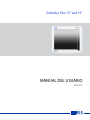 1
1
-
 2
2
-
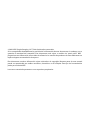 3
3
-
 4
4
-
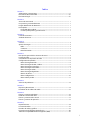 5
5
-
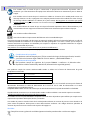 6
6
-
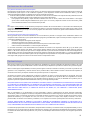 7
7
-
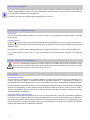 8
8
-
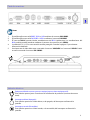 9
9
-
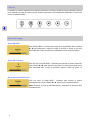 10
10
-
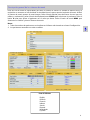 11
11
-
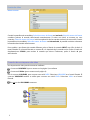 12
12
-
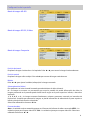 13
13
-
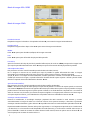 14
14
-
 15
15
-
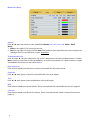 16
16
-
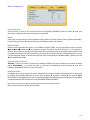 17
17
-
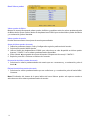 18
18
-
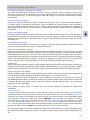 19
19
-
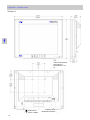 20
20
-
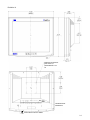 21
21
-
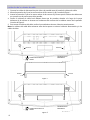 22
22
-
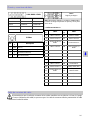 23
23
-
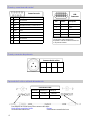 24
24
-
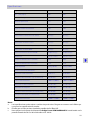 25
25
-
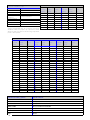 26
26
-
 27
27
-
 28
28
-
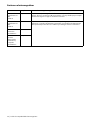 29
29
-
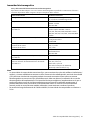 30
30
-
 31
31
-
 32
32
-
 33
33
-
 34
34
-
 35
35
-
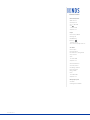 36
36
NDS EndoVue Plus 15” and 19” El manual del propietario
- Categoría
- Televisores
- Tipo
- El manual del propietario
Artículos relacionados
-
NDS EndoVue 24” El manual del propietario
-
NDS Radiance G2 26" HB El manual del propietario
-
NDS Radiance G2 24” El manual del propietario
-
NDS Radiance G3 26” El manual del propietario
-
NDS EndoVue Plus 24” El manual del propietario
-
NDS EndoVue 19", 21", 24" & 32" El manual del propietario
-
NDS EndoVue Plus 4K 55” El manual del propietario
-
NDS ScaleOR El manual del propietario
-
NDS EndoVue Plus 4K 32” El manual del propietario
-
NDS Radiance Ultra 32" 4K ZeroWire Duo El manual del propietario